Qué Hacer Para Solucionar El Error Bad Pool Caller
Hay varios errores de BSOD que puedes encontrar y, en esta guía, te mostraremos qué hacer para solucionar el error Bad Pool Caller en Windows 10.Arreglar este error es simple y la mejor manera de hacerlo es utilizando un software de reparación de BSOD especializado.
También puedes solucionar este problema actualizando Windows 10 y sus controladores. Si todavía recibes el BSOD de Bad Pool Caller, es posible que debas reinstalar Windows 10 o verificar su hardware.
¿Cómo solucionar este error?
Para solucionar varios problemas de PC, recomendamos la herramienta de reparación de PC Restoro:
Este software reparará errores comunes de la computadora, te protegerá de la pérdida de archivos, malware, fallas de hardware y optimizará tu PC para obtener el máximo rendimiento.
Soluciona problemas de PC y elimina el virus ahora en 3 sencillos pasos
Para solucionar este error, te damos a continuación tres pasos sencillos, veamos cuáles son:
Lee También Cómo Usar Microsoft Office Gratis En La Web / Abrir Un Archivo Existente
Cómo Usar Microsoft Office Gratis En La Web / Abrir Un Archivo Existente- 1.-Descarga la herramienta de reparación de PC Restoro que viene con tecnologías patentadas.
- 2.-Haz clic en Iniciar escaneo para encontrar problemas de Windows que podrían estar causando problemas de PC.
- 3.-Haz clic en Reparar todo para solucionar problemas que afectan la seguridad y el rendimiento de tu computadora.
Bad Pool Caller es un error de pantalla azul de la muerte y, al igual que muchos otros errores de BSoD, este bloqueará Windows 10 y reiniciará tu PC para evitar daños en su sistema.
Estos tipos de errores pueden ser problemáticos, por lo tanto, hoy te mostraremos cómo corregir el error BAD POOL CALLER.
BAD POOL CALLER puede causar muchos problemas en tu PC con Windows 10, y en este artículo también cubrimos los siguientes problemas:
- Fallo de la persona que llama al grupo incorrecto: muchos usuarios informaron que este error viene con una pantalla azul seguida de un bloqueo. Esto puede ser un gran problema, pero deberías poder solucionarlo utilizando una de nuestras soluciones.
- Overclock de llamadas de grupo incorrecto: para obtener el máximo rendimiento, muchos usuarios hacen overclock en su hardware. Sin embargo, el overclocking puede causar que aparezcan varios problemas, como este. Para solucionar el problema, debes eliminar todas las configuraciones de overclock.
- UTorrent de llamada de grupo incorrecta: a veces, las aplicaciones de terceros pueden hacer que aparezca este error. Muchos usuarios informaron que uTorrent estaba causando este problema, pero después de eliminarlo, el problema se resolvió por completo.
- Llamador de grupo incorrecto ESET, Avast, AVG, Kaspersky, McAfee: el software antivirus también puede causar que aparezca este problema. Muchos usuarios informaron problemas con herramientas como ESET, Avast, AVG y Kaspersky.
- RAM de llamada de grupo defectuosa: los problemas de hardware también pueden hacer que aparezca este problema. La causa más común es su RAM y, después de reemplazarla, el problema debería resolverse.
- Bad_pool_caller rdyboost.sys, rdbss.sys, tcpip.sys, tdica.sys, usbport.sys, usbstor.sys, usbhub.sys, iusb3xhc.sys, igdkmd64.sys, picadm.sys: a menudo, este mensaje de error te indicará qué archivo provocó que la PC se bloqueara. Una vez que sepas el nombre del archivo, solo necesitas encontrar el dispositivo o la aplicación que está asociada y solucionar el problema.
- Llamador de grupo incorrecto al insertar una unidad USB: varios usuarios informaron este error solo después de insertar una unidad USB. Esto puede ocurrir si tu unidad USB está defectuosa o si tiene un problema con los controladores de su chipset.
- Llamador de grupo incorrecto al inicio: muchos usuarios informaron que este error se produce justo al inicio. Esto puede ser un gran problema, ya que tu PC puede atascarse en un bucle. En algunos casos más graves, tu PC no arranca en absoluto.
- Error en la página de la persona que llama al grupo incorrecto en un área no paginada: esta es una variación de este error, pero debería poder solucionarlo utilizando las soluciones de este artículo.
¿Cómo puedo corregir el error Bad Pool Caller BSoD en Windows 10?
Para corregir este error, se debe utilizar un software de reparación especializado. Errores como BSOD Bad Pool Caller pueden ser increíblemente difíciles de corregir, especialmente si no eres un usuario avanzado.
Sin embargo, existen herramientas especializadas que pueden analizar tu sistema y ayudarte a corregir este tipo de errores con relativa facilidad.
Restoro funciona con una base de datos en línea que presenta los archivos de sistema funcionales más recientes para PC con Windows 10, lo que te permite reemplazar fácilmente cualquier elemento que pueda causar un error BSoD.
Lee También Cómo Revivir Windows 10 Con Una Unidad De Recuperación
Cómo Revivir Windows 10 Con Una Unidad De RecuperaciónEste software también puede ayudarte creando un punto de restauración antes de comenzar las reparaciones, lo que le permite restaurar fácilmente la versión anterior de tu sistema si algo sale mal.
Así es como puedes corregir errores de registro usando Restoro:
- 1.-Descarga e instala Restoro.
- 2.-Iniciar la aplicación.
- 3.-Espera a que el software identifique problemas de estabilidad y posibles archivos corruptos.
- 4.-Presiona Iniciar reparación.
- 5.-Reinicia tu PC para que todos los cambios surtan efecto.
Tan pronto como se complete el proceso de reparación, tu PC debería funcionar sin problemas y no tendrás que preocuparte por los errores de BSoD o los tiempos de respuesta lentos nunca más.
Actualiza Windows 10
Para hacer esta actualización, deberás:
- 1.-Presionar la tecla de Windows + I para abrir la aplicación Configuración.
- 2.-Cuando se abra la aplicación Configuración, ve a la sección Actualización y seguridad.
- 3.-Ahora haz clic en el botón Buscar actualizaciones.
Windows ahora buscará actualizaciones disponibles. Si hay alguna actualización disponible, Windows la instalará automáticamente. Una vez instaladas todas las actualizaciones, comprueba si el problema persiste.
Los errores de la pantalla azul de la muerte, como BAD POOL CALLER, a menudo son causados por incompatibilidad de hardware o software.
Lee También Cómo Arreglar Los Auriculares Que No Funcionan En Windows 10
Cómo Arreglar Los Auriculares Que No Funcionan En Windows 10Si cierto hardware o software no es totalmente compatible con Windows 10, eso puede causar todo tipo de problemas, uno de ellos es el error BSoD.
Para asegurarte de que tu hardware y software sean totalmente compatibles con Windows 10, te recomendamos encarecidamente que descargues los últimos parches de Windows 10.
Microsoft lanza con frecuencia actualizaciones de Windows 10 a través de Windows Update y muchas de estas actualizaciones abordan varios problemas de hardware y software, así que asegúrate de descargarlas si deseas mantener tu PC libre de errores.
Actualiza tus controladores
Para llevar a cabo este paso, deberás:
- 1.-Presionar la tecla de Windows + X y selecciona Administrador de dispositivos de la lista.
- 2.-Cuando se abra el Administrador de dispositivos, expande la categoría adecuada para el componente que necesita actualizar.
- 3.-Haz clic con el botón derecho en el controlador que deseas actualizar y selecciona Actualizar controlador.
- 4.-Selecciona la opción Buscar automáticamente controladores.
- 5.-El sistema descargará e instalará los controladores compatibles para el componente de hardware, asumiendo que no tiene el controlador más reciente.
- 6.-Realiza la misma operación para todos los controladores problemáticos.
Los controladores obsoletos o incompatibles pueden provocar un error de pantalla azul Bad Pool Caller en Windows 10, por lo que se recomienda mantenerlos actualizados.
Lee También Qué Hacer Si El Disco Duro No Esta Asignado en Windows 10
Qué Hacer Si El Disco Duro No Esta Asignado en Windows 10Te recomendamos que actualices fácilmente tus controladores utilizando una herramienta dedicada que puede actualizar los controladores automáticamente.
Ejecute el solucionador de problemas de BSoD:
Para hacerlo, debes seguir los pasos que te damos a continuación:
- 1.-Abre la aplicación Configuración y ve a la sección Actualización y seguridad.
- 2.-Selecciona Solucionar problemas en el menú de la izquierda.
- 3.-Selecciona BSoD en el panel derecho y haz clic en Ejecutar el solucionador de problemas.
- 4.-Sigue las instrucciones en la pantalla para completar el solucionador de problemas.
Si la actualización de los controladores no funcionó, lo intentaremos con el solucionador de problemas integrado de Windows 10.
Esta herramienta puede resolver varios problemas, incluido BSoD Bad Pool Caller.
Ejecuta el escaneo SFC
Para ejecutar este escaneo, deberás llevar a cabo los siguientes pasos:
- 1.-Haz clic con el botón derecho en el botón Menú Inicio y abre Símbolo del sistema (Administrador).
- 2.-Ingresa la siguiente línea y presiona Enter.
- 3.-Espera hasta que finalice el proceso (puede tardar un poco).
- 4.-Si se encuentra la solución, se aplicará automáticamente.
- 5.-Ahora, cierra el símbolo del sistema y reinicia tu computadora.
El Comprobador de archivos del sistema es una herramienta de línea de comandos que analiza todos los archivos del sistema en busca de posibles problemas.
Lee También Soluciones a los Problemas con AutoCAD en Windows 10
Soluciones a los Problemas con AutoCAD en Windows 10Por lo tanto, si un archivo de sistema dañado es la causa del error BAD POOL CALLER en Windows 10, es probable que el escaneo SFC lo resuelva.
Ejecuta DISM
Es momento de ejecutar DISM, para ello, es necesario:
- 1.-Haz clic con el botón derecho en Inicio y abre Símbolo del sistema (Administrador).
- 2.-Pega el siguiente comando y presiona Enter.
- 3.- Espera hasta que finalice el escaneo.
- 4.- Reinicia tu computadora e intenta actualizar nuevamente.
Con los medios de instalación de Windows
Deberás seguir los pasos que te damos a continuación:
- 1.-Inserta tu medio de instalación de Windows.
- 2.-Haz clic con el botón derecho en el menú Inicio y, en el menú, elije Símbolo del sistema (Administrador).
- 3.-En la línea de comando, escribe los siguientes comandos y presiona Entrar después de cada acción.
- 4.-Ahora, escribe el siguiente comando y presiona Entrar.
- 5.-Asegúrate de cambiar un valor X con la letra de la unidad montada con la instalación de Windows 10.
- 6.-Una vez finalizado el procedimiento, reinicia tu computadora.
Solucionador de problemas que vamos a probar aquí es DISM.
Esta herramienta vuelve a implementar la imagen del sistema y resuelve posibles problemas en el camino. Por lo tanto, es posible que la ejecución de DISM también resuelva el error BAD POOL CALLER.
Revisa el disco duro
Los errores de BSoD pueden deberse a archivos dañados en su disco duro y, para solucionar este problema, se recomienda ejecutar el escaneo chkdsk. Para ejecutar un análisis de chkdsk, debes hacer lo siguiente:
Lee También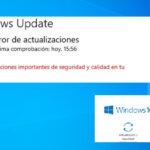 Soluciones Windows 10. Faltan Correcciones Importantes De Seguridad Y Calidad
Soluciones Windows 10. Faltan Correcciones Importantes De Seguridad Y Calidad- 1.-Ingresa al Inicio avanzado (reiniciar tu computadora mientras mantienes presionada la tecla Shift).
- 2.-Elige Solucionar problemas> Opciones avanzadas.
- 3.- Selecciona Símbolo del sistema en la lista de opciones.
- 4.-Cuando aparezca el símbolo del sistema, ingresa las siguientes líneas y presiona Entrar después de cada línea para ejecutarlo.
- 5.-Algunos usuarios también sugieren que también debes ejecutar comandos chkdsk adicionales.
- 6.-Para ejecutar estos comandos, debes conocer las letras de las unidades de todas las particiones de tu disco duro.
- 7.-En el símbolo del sistema, debes ingresar lo siguiente, chkdsk / r c, chkdsk / r d (pero recuerda usar las letras que coincidan con las particiones de su disco duro en tu PC).
- 8.-Reinicia tu computadora y verifica si el problema está resuelto.
El escaneo DISM a veces puede reparar BSOD Bad Pool Caller, así que asegúrate de probarlo.
Elimina tu antivirus / cortafuegos
El software antivirus también puede hacer que aparezcan errores de la pantalla azul de la muerte y, para solucionarlos, debes eliminar tu antivirus o firewall.
Ten en cuenta que tu PC no estará completamente indefensa incluso si eliminas tu antivirus, ya que Windows 10 ya viene con Windows Defender que sirve como antivirus predeterminado.
Según los usuarios, tuvieron problemas con McAfee, Malwarebytes, ESET, Trend y Comodo Firewall, y si estás utilizando alguna de estas herramientas, te recomendamos que las elimines de tu PC para corregir este error.
Ten en cuenta que casi cualquier programa antivirus puede causar este tipo de errores, así que asegúrate de eliminar todos los programas antivirus de terceros de tu PC.
Para los usuarios de Norton, tenemos una guía dedicada sobre cómo eliminarlo por completo de tu PC. También hay una guía similar para los usuarios de McAffe.
Lee También No Hay Altavoces Ni Auriculares Conectados: Métodos Para Solucionarlo
No Hay Altavoces Ni Auriculares Conectados: Métodos Para SolucionarloSi estás utilizando alguna solución antivirus y deseas eliminarla por completo de tu PC, asegúrate de consultar esta increíble lista con el mejor software de desinstalación que puede usar ahora mismo.
También vale la pena mencionar que es posible que la desinstalación de ciertos antivirus, no solucionen el problema, por lo que tendrás que eliminarlos por completo.
Muchas aplicaciones tienden a dejar ciertos archivos y entradas de registro una vez que los eliminas, así que asegúrate de usar una herramienta de eliminación dedicada para eliminar por completo ciertos antivirus de tu PC.
Muchas compañías antivirus tienen desinstaladores dedicados para su software disponibles para descargar, y tú puedes descargarlos fácilmente de forma gratuita.
Desinstalar aplicaciones problemáticas
Algunas aplicaciones de terceros pueden provocar la aparición de este tipo de errores, por lo que se recomienda encarecidamente que busques y desinstales la aplicación problemática.
Lee También Los 7 Mejores AntiMalware Para Windows
Los 7 Mejores AntiMalware Para WindowsSi instalaste o actualizaste alguna aplicación recientemente, asegúrate de desinstalarla o volver a la versión anterior.
Los usuarios informaron que herramientas como Hotspot Shield tienden a causar este tipo de errores, así que asegúrate de eliminar Hotspot Shield de su PC.
Revisa tu módem
Pocos usuarios informaron problemas con los módems de Huawei y, según ellos, el módem estaba configurado para funcionar como un adaptador de red y esa fue la causa del error BAD POOL CALLER BSoD.
Para solucionar este problema, debes configurar tu módem para que funcione como un módem utilizando su software. Simplemente cambia la conexión de NDIS a RAS y deberías poder solucionar este problema fácilmente.
Revisa tu hardware
Según los usuarios, este tipo de errores a menudo son causados por problemas de hardware, y si aparece la pantalla azul Bad Pool Caller en Windows 10, asegúrate de verificar tu hardware.
Los usuarios informaron que este problema se solucionó después de encontrar y reemplazar el hardware defectuoso y, en la mayoría de los casos, el hardware problemático era la RAM o la placa base.
Lee También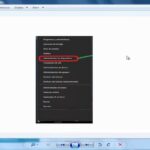 ¿Qué Hacer Si Se Bloqueó El Acceso De La Aplicación A Hardware Gráfico?
¿Qué Hacer Si Se Bloqueó El Acceso De La Aplicación A Hardware Gráfico?Verificar tu RAM es bastante simple, y para hacer eso, solo necesitas probar los módulos de RAM uno por uno hasta que encuentre el defectuoso. Además, también puedes utilizar herramientas como MemTest86 + para realizar un análisis completo de su RAM.
Tenemos que mencionar que casi cualquier componente de hardware puede hacer que aparezca este error y si instalaste algún hardware nuevo recientemente, asegúrate de quitarlo o reemplazarlo, ya que puede que no sea totalmente compatible con tu PC.
BAD POOL CALLER El error de la pantalla azul de la muerte puede causar muchos problemas de estabilidad, pero puede solucionar fácilmente este error actualizando los controladores o eliminando el software problemático de tu PC.
Si quieres conocer otros artículos parecidos a Qué Hacer Para Solucionar El Error Bad Pool Caller puedes visitar la categoría Informática.

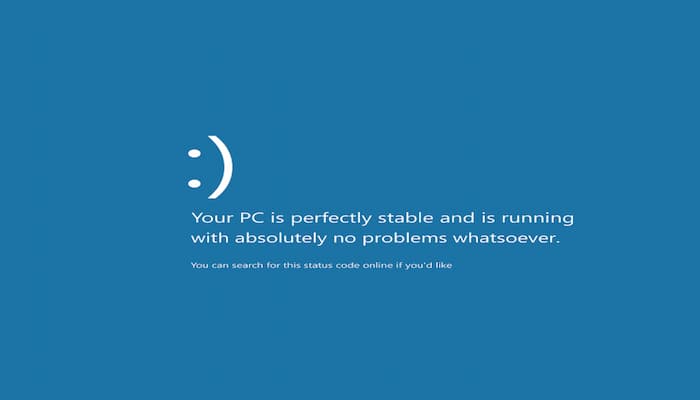
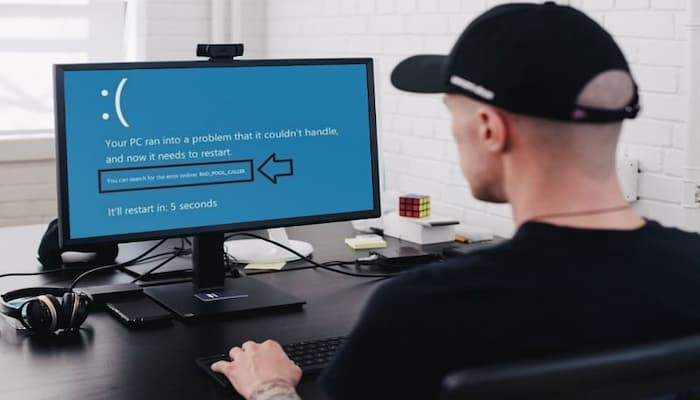
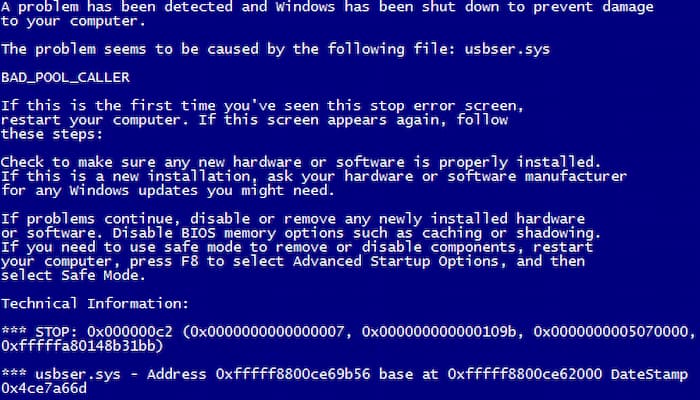
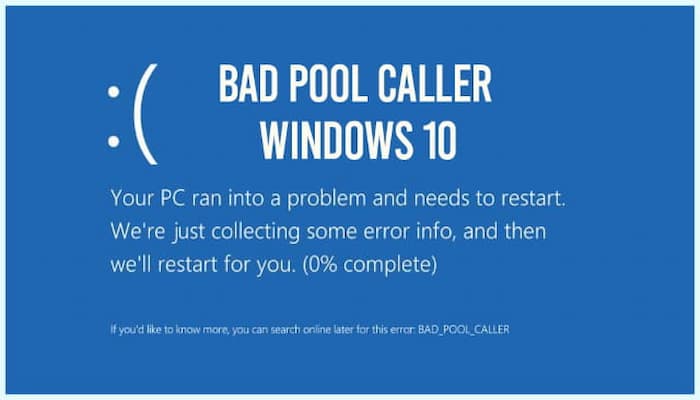
TE PUEDE INTERESAR